Informazioni generali
Questo programma permette la creazione, gestione e cancellazione dei bottoni di scelta rapida per quei programmi dall'utilizzo frequente. Il programma è unico sia per quanto concerne l'inserimento di un nuovo bottone, quanto la cancellazione; a seconda della scelta fatta la barra del titolo della maschera assumera una diversa configurazione.
La maschera appare come in figura e risulta suddivisa in due aree principali:

Barra degli strumenti: Contiene i tasti funzione, i quali presentano la seguente configurazione:
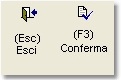
da cui è possibile:
•Esc: Uscire dalla maschera
•F3: Aggiorna il programma e inserisce il bottone nella maschera
Campi di testata: Contiene i dati per l'inserimento del bottone. I bottoni vengono creati in un'area di formato 4x4 perciò l'utente dovrà indicare le coordinate di riga e colonna nella quale inserire il bottone (Fig.C)
•Programma: Visualizza il codice identificativo del programma per il quale si sta creando un bottone di scelta rapida. (non attivo)
•Opzioni: Campo utilizzato per alcune funzioni abilitate. Per Area R-Evolution nel menù CRM per la funzione Gestione nominativi, è possibile indicare la tipologia nominativo di riferimento. Questo consente di gestire direttamente i nominativi facenti parte della tipologia indicata e nella maschera sarà presente un menù a tendina dove vengono riportate tutti i modelli di stampa configurati
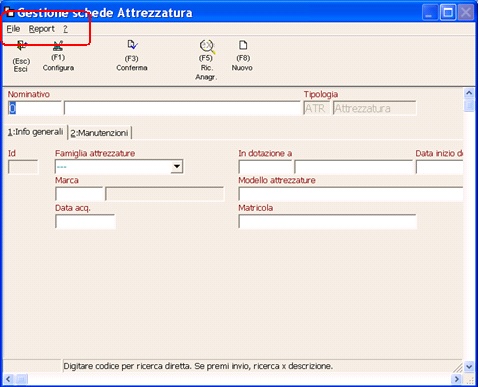
•Riga: In questo campo è necessario indicare la riga nella quale inserire il bottone. Le righe vanno da 1 a 4.
•Col: In questo campo è necessario indicare la colonna nella quale inserire il bottone. Le colonne vanno da 1 a 4.
•Descrizione: In questo campo va inserita una breve descrizione del bottone
Il programma si posizionerà nel campo riga a partire dalla quale cominciare a riempire i campi di testata per inserire il bottone. Se si decide di utilizzare tutta l'area a disposizione, il risultato finale sarà simile a quello raffigurato sotto:
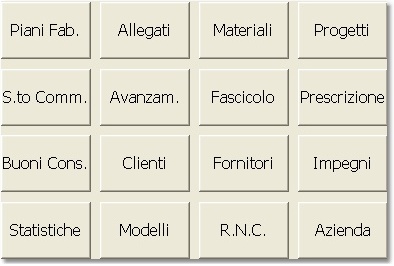
Aprendo il programma per cancellare un bottone, la maschera apparirà come in figura.
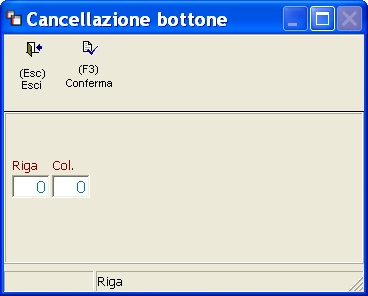
Per eliminare il bottone, sarà sufficiente specificare il posizionamento del bottone nella tabella indicando riga e colonna e premere F3 o invio.